iPhoneに写真を読み込めない問題を解決する便利な方法
 投稿者 リサ・オー / 26年2023月09日00:XNUMX
投稿者 リサ・オー / 26年2023月09日00:XNUMX 学校の行事で撮った写真を妹に見せようとしているのですが、iPhoneに写真を読み込むことができません。 問題を特定できないため、デバイスの問題を修正する方法がわかりません。 私を助けてください。 写真を失いたくないのです。
iPhone で写真を開くたびに、「写真を読み込めません」というエラー メッセージが表示されますか? そう、あなただけではありません。 多くの iPhone ユーザーは、さまざまな理由でこの問題に遭遇することがあります。 たとえば、このエラーは、iPhone で取得したファイルが多すぎて、ストレージが大幅に不足しているために正常に機能しなくなった場合に発生します。 あるいは、インターネット接続が不十分なことが原因である可能性があります。 Wi-Fi またはモバイル ネットワークに接続しているかどうかにかかわらず、安定していることを確認する必要があります。 一方、その他の考えられる問題には、内部的な不具合や一時的なエラーなどが含まれます。
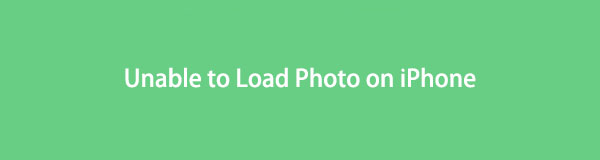
そうは言っても、この投稿では、iPhone で表示したい写真を読み込むための効果的な修正方法を共有しましょう。 iPhone の問題に関係なく、デバイスを修復するための適切な方法が利用可能です。 役立つと思われる部分を選択し、指示を理解し、正しく実行してください。 この記事の閲覧が完了すると、写真が正常に表示されるようになります。

ガイド一覧
パート1. FoneLab iOSシステムリカバリを使用してiPhoneに写真をロードできない問題を修正する
FoneLab iOSシステムの回復 は、デバイスの問題に悩まされている iOS ユーザーに強く推奨されるプログラムです。 はい、正しく読みました。 デバイスが写真を読み込めないなど、iPhone 上のほとんどすべての問題をこのツールで解決できます。 この問題の原因がわからなくても問題ありません。 このシステム回復ツールは、 iPhoneの修理、問題を理解しているかどうかに関係なく。 したがって、修理に必要なのは複雑でない手順だけであるため、技術的な知識を取得する必要はありません。
FoneLabはiPhone / iPad / iPodをDFUモード、リカバリーモード、Appleロゴ、ヘッドフォンモードなどからデータを失わずに通常の状態に修正することを可能にします。
- 無効化されたiOSシステムの問題を修正します。
- データを損失することなく、無効なiOSデバイスからデータを抽出します。
- 安全で使いやすいです。
さらに、 FoneLab iOSのデータ復旧 iPhone 以外の複数の iOS デバイスでも機能します。
iPhone で写真を読み込めない問題を解決するためのパターンとして、以下のわかりやすい手順を実行してください。 FoneLab iOSシステムの回復:
ステップ 1FoneLab iOS System Recovery のインストールは、ツールの公式サイトにアクセスすることで開始されます。 ページの左下の領域で、 無料ダウンロード ボタンをクリックしてファイルを取得して開きます。 許可の付与が続いて行われるため、プロセスを続行するには正しく従うようにしてください。 その後、選択します インストールを開始する 表示されるプログラム ウィンドウで をクリックし、インストールが完了するまでそのままにしておきます。 最後に、コンピュータ上でシステム回復ツールを起動します。
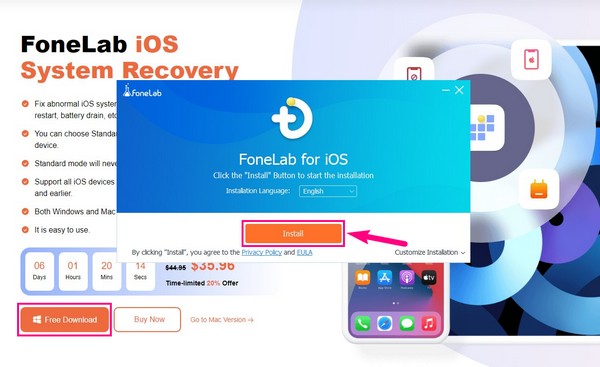
ステップ 2プライマリ インターフェイスに到達したら、右上のボックスをクリックします。 iOSシステム復旧 関数。 名前の下には、壊れた iPhone、iPad、iPod Touch システムを専門的に修理するという説明があります。 プログラムが修正できるシステムの問題は、次のインターフェイスに表示されます。 これには、デバイス、画面、iOS モード、iTunes に関するさまざまな問題が含まれます。 ヒット 開始 右下のボタンをクリックして次のステップに進みます。
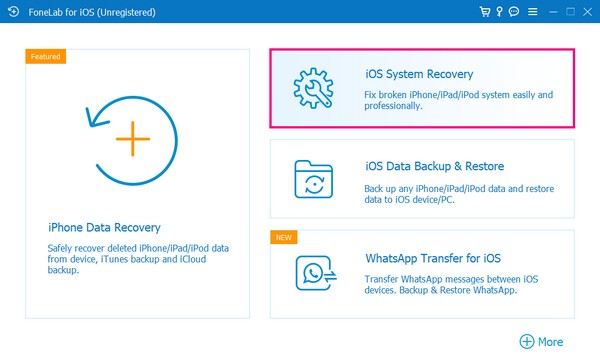
ステップ 3USB コードを使用して iPhone をコンピュータに接続します。 次に、iPhone で操作する修復モードを選択します。 後で選択を後悔しないように、それぞれの説明を必ず理解してください。 の スタンダードモード データを失うことなくデバイスの問題を修復できます。 その間、 アドバンストモード 修理プロセス中にiPhone上のすべてのデータを消去して消去します。 選択したら、 確認します 下のタブ。
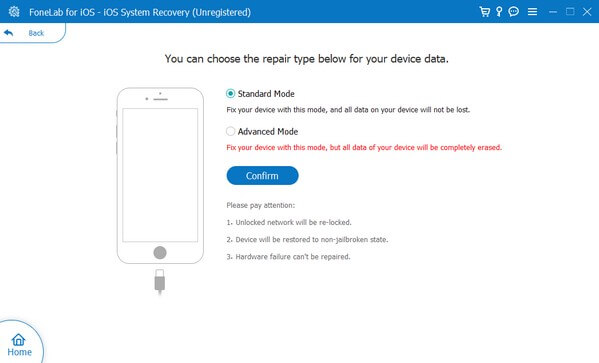
ステップ 4次の画面に画面上の指示が表示されます。 正しい手順に従ってファームウェアをダウンロードし、iPhone の問題を解決してください。
パート 2. iOS をアップデートして iPhone に写真を読み込めない問題を修正する
iPhone が写真を読み込めないもう XNUMX つの典型的な原因は、iOS が古いことです。 考えられる状況の XNUMX つは、デバイスに共有またはダウンロードした高品質の画像を iPhone がサポートしなくなっている可能性があります。 一方で、iOS が古いことによるバグやエラーが原因である可能性もあります。 したがって、古い iOS バージョンによって引き起こされる問題を解決するには、iOS を最新バージョンに更新することを検討する必要があります。 さらに、更新すると、些細な問題の修正、バグ修正、機能強化など、複数の利点が得られます。
iOS アップデートで iPhone が写真を読み込めない問題を修正するには、以下の簡単なガイドラインに従ってください。
ステップ 1iPhone アプリを表示して、 設定 アイコン。 その後、 をタップします 次に、 ソフトウェアの更新 オプションからタブをクリックします。 続行する前に、プロセスの進行中の中断を避けるために、安定したインターネット接続にリンクしていることを確認する必要があります。
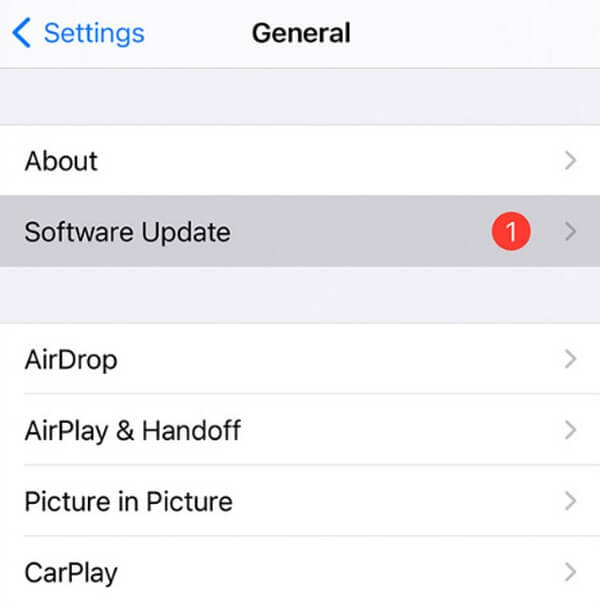
ステップ 2をクリックして、iPhone を最新の iOS バージョンに更新します。 ダウンロードとインストール の最後のセクションのオプション ソフトウェアの更新 画面。 次の画面でプロンプトが表示されたらパスコードを入力し、さらに指示が表示されたらプロセスを続行します。 その後、iOS は最新バージョンへの更新を開始します。
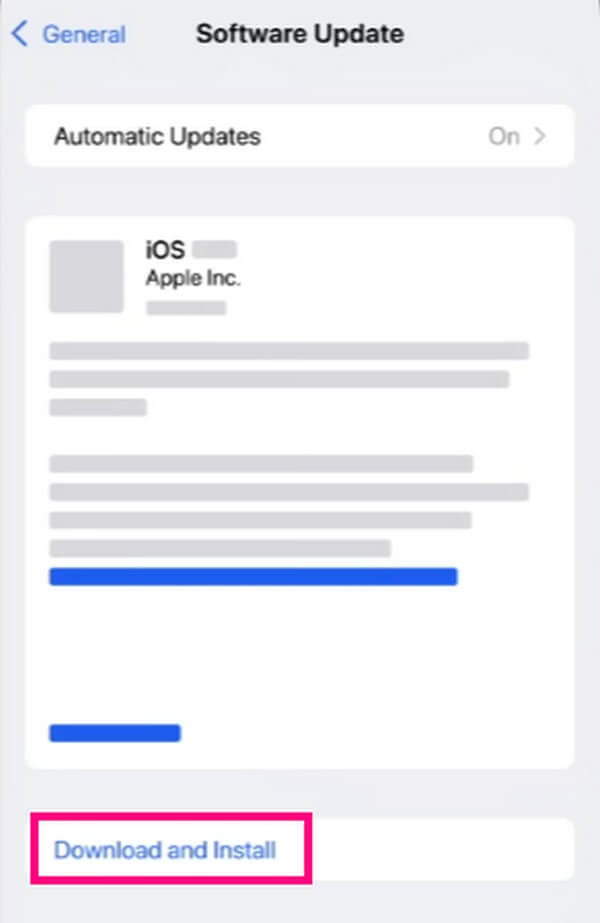
FoneLabはiPhone / iPad / iPodをDFUモード、リカバリーモード、Appleロゴ、ヘッドフォンモードなどからデータを失わずに通常の状態に修正することを可能にします。
- 無効化されたiOSシステムの問題を修正します。
- データを損失することなく、無効なiOSデバイスからデータを抽出します。
- 安全で使いやすいです。
パート 3. 低データモードを無効にしてiPhoneに写真をロードできない問題を修正する
Wi-Fi ではなくモバイルデータ通信を使用してインターネットに接続している場合、[設定] で iPhone の低データ モードをオンにすることは理解できます。 データの無駄を避け、追加のデータを購入するコストを節約します。 ただし、これを行うと、iPhone が最小限のインターネット データのみを使用するように設定され、インターネットを使用して機能するアプリのパフォーマンスに影響します。 これには写真の表示も含まれるため、インターネット アクセスが制限されて写真の読み込みが困難な場合は、低データ モードをオフにすることをお勧めします。
以下の簡単な指示に従って、低データ モードをオフにして写真の読み込み中の iPhone エラーを修復してください。
ステップ 1iPhone で [設定] を見つけてタップします。 下 Bluetooth タブを選択 細胞の 画面上で次のことを確認します。 携帯電話のデータ スライダーが有効になっています。 その下にある セルラーデータオプション をクリックして設定を表示します。
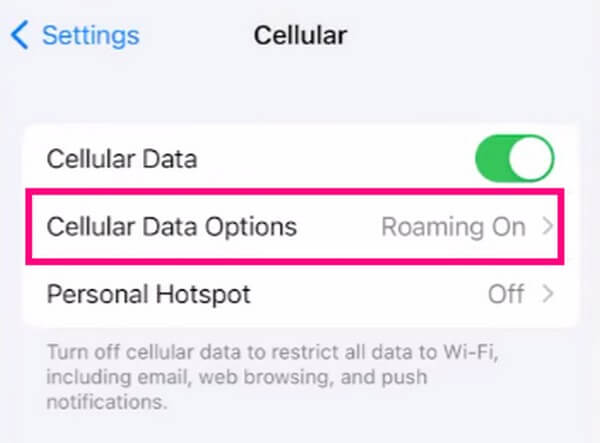
ステップ 2オプションの中から、 データモード タブをクリックして、携帯電話データに利用可能なモードを表示します。 そこから、 スタンダード オプションを選択すると、低データ モードを廃止し、インターネットの消費量を通常の設定に戻すことができます。
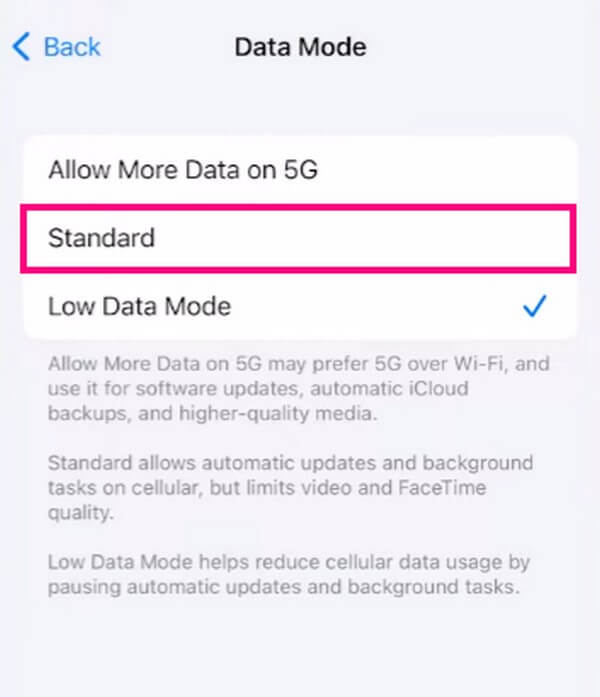
FoneLabはiPhone / iPad / iPodをDFUモード、リカバリーモード、Appleロゴ、ヘッドフォンモードなどからデータを失わずに通常の状態に修正することを可能にします。
- 無効化されたiOSシステムの問題を修正します。
- データを損失することなく、無効なiOSデバイスからデータを抽出します。
- 安全で使いやすいです。
パート 4. iPhone に写真を読み込めない問題の修正に関するよくある質問
1. iPhone にサービスがないために写真の読み込みに失敗しますか?
はい、可能です。 写真を読み込めない理由にはさまざまな状況が考えられますが、iPhone にサービスがないことも考えられる原因の XNUMX つです。 このような状況に遭遇した場合は、次のような専門的なツールに頼ってください。 FoneLab iOSシステムの回復。 このプログラムで解決できる問題を見ると、サービスが提供されていない iPhone もその XNUMX つであることがわかります。 また、問題が不明であるか不明な場合でも、この FoneLab iOS システム回復ツールに専門的に問題を処理させることができます。
2. iPhone のアップデート後に写真が読み込まれないのはなぜですか?
アップデート中に何らかの問題が発生した可能性があります。 この記事のパート 2 では、アップデート中に iPhone が安定したインターネットに接続する必要があると述べています。 そうしないと、デバイスのパフォーマンスに影響を与える中断が発生する可能性があります。 一方、インターネット接続が正しく設定されているかどうかを確認するだけでよい場合もあります。 次に、iPhone の写真をもう一度読み込んでみてください。
iPhone またはその他のデバイスでさらに問題が発生した場合は、すぐに次の手順に進んでください。 FoneLab iOSシステムの回復 より便利なソリューションを提供するサイト。
FoneLabはiPhone / iPad / iPodをDFUモード、リカバリーモード、Appleロゴ、ヘッドフォンモードなどからデータを失わずに通常の状態に修正することを可能にします。
- 無効化されたiOSシステムの問題を修正します。
- データを損失することなく、無効なiOSデバイスからデータを抽出します。
- 安全で使いやすいです。
